반응형
구글 플레이 스토어는 안드로이드 기기의 기본 앱 스토어로, 다양한 앱, 게임, 영화, 책 등을 다운로드할 수 있는 공간입니다. 하지만 가끔 새롭게 안드로이드 기기를 사용하거나 문제 발생 시, 플레이 스토어를 통해 앱을 설치하는 방법을 잘 모를 수 있습니다. 이번 가이드에서는 구글 플레이 스토어를 사용해 앱을 다운로드하는 방법과 관련된 유용한 팁을 공유하겠습니다. 또한 구글 플레이 스토어의 기본 설정 및 다운로드 문제 해결 방법도 함께 다룹니다.
플레이 스토어에서 앱을 다운로드하는 것은 매우 간단한 과정이지만, 몇 가지 기본 단계를 잘 이해해두면 보다 효율적으로 사용할 수 있습니다. 또한 가끔 발생하는 문제에 대한 해결 방법을 알고 있으면 좋습니다. 이 글을 읽고 나면 구글 플레이 스토어에서 쉽게 앱을 다운로드하고 문제를 해결할 수 있을 것입니다.
1. 구글 플렝 스토어에서 앱 다운로드 방법
- 플레이 스토어 열기
안드로이드 기기에서 '플레이 스토어' 아이콘을 찾아 탭하세요. 대부분의 안드로이드 스마트폰이나 태블릿에서는 기본적으로 설치되어 있으며, 홈 화면이나 앱 서랍에서 찾을 수 있습니다. - 구글 계정으로 로그인
플레이 스토어를 처음 사용하는 경우 구글 계정으로 로그인해야 합니다. 이미 구글 계정에 로그인한 상태라면 이 단계를 건너뛸 수 있습니다. 구글 계정이 없다면 새 계정을 만들 수 있습니다. - 앱 검색
상단에 있는 검색창을 이용해 원하는 앱의 이름을 입력하고 검색하세요. 예를 들어, 특정 게임이나 소셜 미디어 앱을 찾고 싶다면 그 이름을 입력합니다. - 앱 선택
검색 결과에서 원하는 앱을 선택하세요. 앱 정보 페이지로 이동하게 되며, 여기서 앱의 평점, 리뷰, 다운로드 수, 스크린샷 등을 확인할 수 있습니다. - 다운로드 및 설치
원하는 앱의 정보 페이지에서 '설치' 버튼을 누르면 다운로드가 시작됩니다. 다운로드가 완료되면 자동으로 설치가 진행되며, 설치가 끝나면 바로 '열기' 버튼을 눌러 앱을 사용할 수 있습니다.
👌구글 플레이 스토어 다운로드
2. 다운로드 문제 발생 시 해결 방법
플레이 스토어에서 앱을 다운로드하는 도중 가끔 문제가 발생할 수 있습니다. 여기서는 자주 발생하는 문제와 그 해결 방법을 알아보겠습니다.
- 인터넷 연결 확인
앱이 다운로드되지 않거나 너무 느릴 경우, 가장 먼저 확인해야 할 것은 인터넷 연결 상태입니다. 와이파이 또는 모바일 데이터가 제대로 연결되어 있는지 확인하세요. 가끔 네트워크 신호가 약한 경우 다운로드가 지연될 수 있습니다. - 저장 공간 확인
앱을 다운로드하려면 기기에 충분한 저장 공간이 있어야 합니다. 만약 저장 공간이 부족하다면 불필요한 앱이나 파일을 삭제해 공간을 확보하세요. - 플레이 스토어 캐시 및 데이터 지우기
다운로드 문제를 해결하는 또 다른 방법은 플레이 스토어의 캐시 및 데이터를 지우는 것입니다. 기기 설정에서 '앱 관리'로 이동한 후 '구글 플레이 스토어'를 찾아 캐시 및 데이터를 삭제하면 문제를 해결할 수 있습니다. - 기기 재부팅
간단한 재부팅으로 많은 소프트웨어 문제를 해결할 수 있습니다. 다운로드 문제가 계속 발생한다면 기기를 껐다가 다시 켜보세요.


3. 구글 플레이 스토어 최적 활용 팁
- 자동 업데이트 설정
앱을 수동으로 업데이트하는 대신, 자동 업데이트 기능을 사용하면 최신 버전의 앱을 항상 사용할 수 있습니다. 플레이 스토어 설정에서 자동 업데이트를 활성화하면 네트워크 환경에 따라 자동으로 앱이 업데이트됩니다. - 가족 공유 설정
구글 플레이 스토어에는 가족 공유 기능이 있어, 구매한 앱이나 콘텐츠를 가족과 쉽게 공유할 수 있습니다. 가족 그룹을 설정하고 구매한 앱을 함께 사용할 수 있어 경제적입니다. - 앱 리뷰 및 평점 활용
앱을 다운로드하기 전에 다른 사용자의 리뷰와 평점을 확인하는 것이 좋습니다. 이를 통해 앱의 신뢰성, 성능, 문제점을 미리 파악할 수 있어 불필요한 다운로드를 줄일 수 있습니다. - 환불 정책 이해
구글 플레이 스토어에서 구매한 유료 앱이나 콘텐츠가 만족스럽지 않은 경우, 일정 기간 내에 환불 요청을 할 수 있습니다. 일반적으로 앱을 구매한 후 48시간 이내에 환불을 요청하면 쉽게 환불을 받을 수 있습니다.
👌구글 플레이 스토어 다운로드
4. 유료 앱 및 구독 관리 방법
유료 앱 및 구독 관리 방법
- 유료 앱 다운로드 및 환불
구글 플레이 스토어에서는 다양한 유료 앱을 제공하며, 원하는 앱을 결제 후 다운로드할 수 있습니다. 앱 구매 후 48시간 이내에 문제 발생 시 환불이 가능하며, 환불은 플레이 스토어 앱 내에서 직접 요청할 수 있습니다. - 구독 관리
구독형 서비스는 구글 플레이 스토어에서 관리할 수 있습니다. 예를 들어, 음악 스트리밍 서비스나 동영상 구독 서비스를 플레이 스토어를 통해 구독하고, 이를 중단하거나 변경할 수 있습니다. 설정 메뉴에서 '구독' 항목으로 이동해 구독 상태를 관리하세요.
👍구글 게임즈 다운로드
5. 플레이 스토어와 관련된 보안 문제
- 안전한 앱 다운로드
구글 플레이 스토어는 기본적으로 앱의 안전성을 보장하는 검증 과정을 거치지만, 가끔 문제가 있는 앱이 발견될 수 있습니다. 따라서 앱을 다운로드할 때는 리뷰와 평점을 꼼꼼히 확인하고, 권한 설정을 잘 살펴보는 것이 중요합니다. - 앱 권한 관리
앱을 설치할 때 요구되는 권한에 대해 항상 주의해야 합니다. 일부 앱은 불필요한 권한을 요구할 수 있기 때문에, 권한 설정을 주기적으로 확인하고 필요하지 않은 권한은 제거하는 것이 좋습니다. - Google Play Protect 사용
플레이 스토어에서 제공하는 Google Play Protect 기능은 기기에 설치된 앱의 보안을 확인하고, 악성 앱을 자동으로 탐지해 제거하는 기능입니다. 이를 활성화해 기기를 항상 안전하게 유지하세요.


6. 결론
구글 플레이 스토어를 통해 앱을 다운로드하고 관리하는 방법은 매우 간단하지만, 때로는 다운로드 중 문제가 발생할 수 있습니다. 이러한 문제들을 해결하는 방법을 알면 더 나은 사용자 경험을 얻을 수 있으며, 특히 저장 공간 관리나 인터넷 연결 상태 점검이 중요합니다. 또한 자동 업데이트 설정, 리뷰 및 평점 활용, 구독 관리 등을 통해 구글 플레이 스토어를 효율적으로 사용하는 방법도 잊지 마세요.
👌구글 플레이 스토어 다운로드


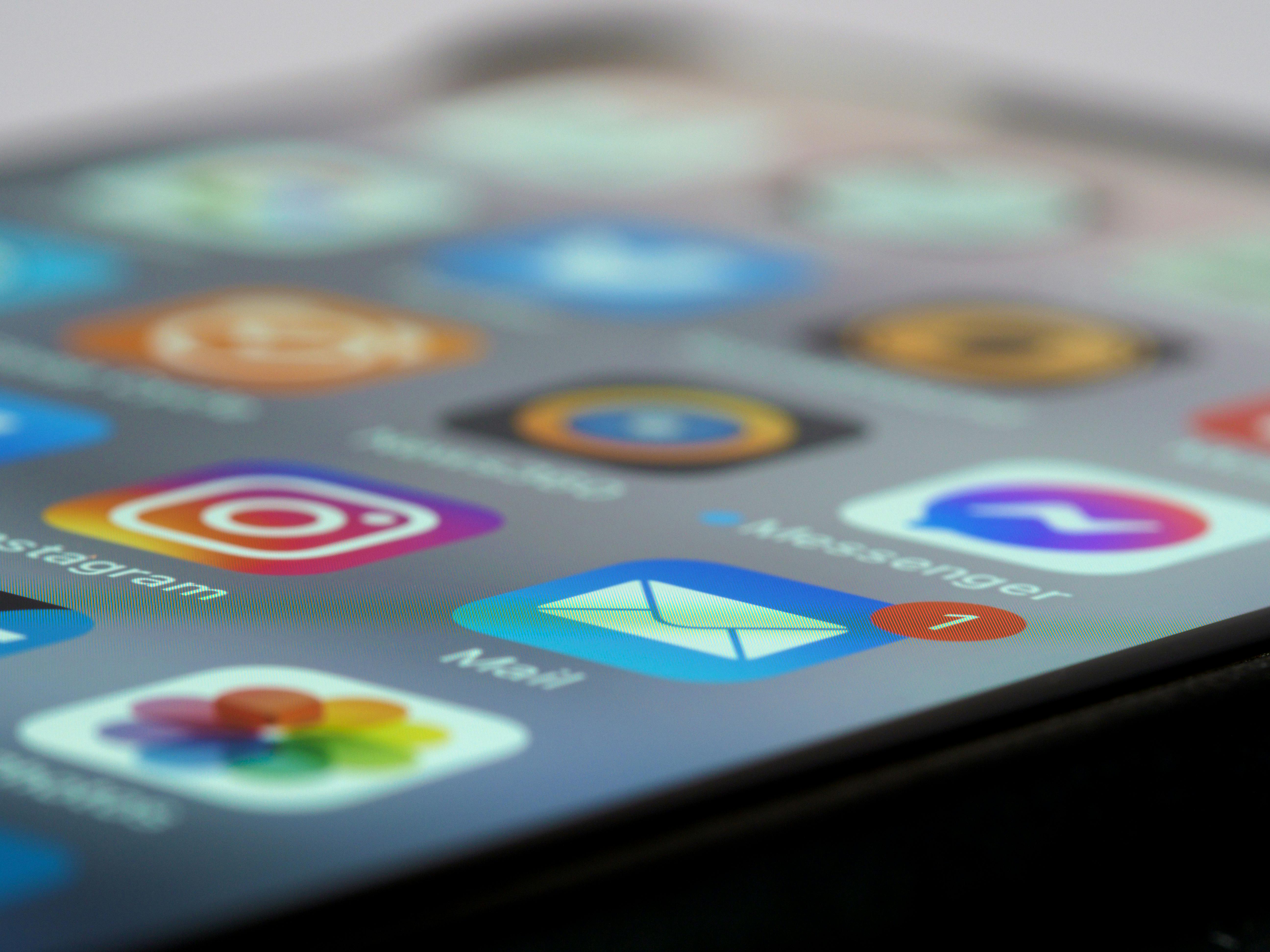



'생활정보통' 카테고리의 다른 글
| 🍂2024 가을 패션 트렌드: 당신을 돋보이게 할 스타일! (1) | 2024.10.22 |
|---|---|
| 경차 유류세 환급 제도 완벽 가이드 (4) | 2024.10.15 |
| 2024 곤지암 화담숲 가이드: 예약 방법부터 단풍 절경까지 (0) | 2024.10.12 |
| 2024년 단풍절정시기: 올해의 단풍 여행 완벽 가이드 (7) | 2024.10.02 |
| 단풍 명소 인근 맛집 및 숙소 추천: 완벽한 가을 여행을 위한 가이드 (5) | 2024.10.02 |




